Istruzioni per l'uso VIEWSONIC VEB620
Lastmanuals offre un servizio di condivisione, archiviazione e ricerca di manuali collegati all'uso di hardware e software: la guida per l'uso, il manuale, la guida rapida, le schede tecniche… NON DIMENTICATE: SEMPRE DI LEGGERE IL manualE PRIMA DI ACQUISTARE!
Se questo documento corrisponde alla guida per l'uso, alle istruzioni o al manuale, alle schede tecniche o agli schemi che stai cercando, scaricalo ora. Lastmanuals offre un facile e veloce accesso al manuale per l'uso VIEWSONIC VEB620 Speriamo che questo VIEWSONIC VEB620 manuale sarà utile a voi.
Lastmanuals aiuta a scaricare la guida per l'uso VIEWSONIC VEB620.
Puoi anche scaricare i seguenti manuali collegati a questo prodotto:
Estratto del manuale: manuale d'uso VIEWSONIC VEB620
Istruzioni dettagliate per l'uso sono nel manuale
[. . . ] - User Guide - Guide de l'utilisateur - Bedienungsanleitung - Guida dell'utente - Guía del usuario - Gebruikshandleiding - Guia do usuário - Käyttöopas - Kullanc klavuzu - - ( ) - ( )
VEB620 / VEB625 eBook
Model No: VS13392 VS13394
Informazioni Copyright
Copyright © ViewSonic® Corporation, 2010. Declinazione di responsabilità: ViewSonic Corporation non potrà essere ritenuto responsabile per danni causati da errori o omissioni di natura tecnica o legati ai contenuti in questo manuale, né per danni accidentali o consequenziali al montaggio del materiale, o derivanti dall'utilizzo di questo prodotto. Per migliorare la qualità del prodotto, ViewSonic Corporation si riserva il diritto di apportare modifiche alle caratteristiche del prodotto senza preavviso. Le informazioni di questo documento potranno essere soggette a modifiche senza preavviso. [. . . ] · Se l'indicatore di carica non si illumina, accertarsi che la punta del trasformatore sia completamente inserita. Se il dispositivo non è ancora in carica, provare con un'altra presa di alimentazione.
Caricare il dispositivo(continua)
La luce di stato della carica diventa rossa ad indicare che la batteria è in carica, mentre diventa verde quando la batteria è completamente carica.
Trasferimento dei file
Per trasferire del contenuto tra il computer e il dispositivo, connettere il cavo USB in dotazione al dispositivo e alla porta USB del computer. Se la porta USB del computer o l'hub alimentato USB fornisce energia, il dispositivo verrà anche ricaricato elettricamente.
Accensione del dispositivo
Far scorrere il tasto dell'alimentazione per accendere il dispositivo. Far scorrere l'interruttore per accendere il dispositivo. Far scorrere l'interruttore per accedere alla modalità sospensione e tenere premuto per quattro secondi per spegnere.
L'eBook entrerà inoltre in sospensione dopo qualche minuto di non utilizzo.
Capitolo 2 Imparare a conoscere il dispositivo
Caratteristiche e funzioni
Individuazione dei comandi Spostarsi attraverso l'eBook usando il controllo a cinque vie, i pulsanti Pagina iniziale, Menu, Indietro, Pagina successiva / precedente e il controllo del touchscreen: * Penna stilo solo per modello VEB625 * Touch screen solo per modello VEB625
Caratteristiche e funzioni (continua)
1. Pulsante a 5 vie Seleziona un elemento o un'azione quando premuto. Sposta in corrispondenza l'evidenziazione o il cursore a video su e giù sullo schermo Sposta in corrispondenza l'evidenziazione o il cursore a video a destra o a sinistra sullo schermo. Controllo del volume Spostare il controller a 5 vie per controllare il volume dell'auricolare o dell'altoparlante per gli audiolibri, la musica e il.
Utilizzo del touchscreen
a.
Solo per questo modellol
b.
Per andare alla pagina precedente, far scorrere il dito sullo schermo da sinistra verso destra. Per andare alla pagina successiva, far scorrere il dito sullo schermo da destra verso sinistra.
Capitolo 3 Imparare a conoscere le caratteristiche principali
Schermata iniziale
La schermata esemplificativa in basso mostra la Home Screen (Schermata Iniziale) e le applicazioni. La Schermata principale viene visualizzata con diverse opzioni tra cui l'utente può scegliere: Book Library (Libreria), Bookmarks & Notes (Segnalibri e Note), Network Service (Servizi di rete), Settings (Impostazioni) e altro.
Schermata iniziale (continua)
La seguente tabella mostra un riassunto di ciascuna funzione
ICONA Descrizione Book Library (Libreria) gli utenti autorizzati possono aprire i diversi tipi di contenuti eBook, inclusi ePub, PDF, RTF e TXT. Bookmark & Notes (le note sono solo per la versione VEB625) L'utente può aggiungere segnalibri o creare note sul dispositivo e ciò gli consentirà di gestire e visualizzarli in un elenco di pagine. Music Library (Libreria musicale) consente all'utente di riprodurre file audio archiviati nel dispositivo
Network Service (Servizio di rete) (for VEB625) Per scaricare il contenuto e condividere i dati con i propri amici è possibile usare la funzione wireless o 3G. Setting (Impostazioni) Passa alla schermata delle Impostazioni User Manual (Manuale utente) Manuale d'istruzioni a video
Libreria
Sfiorare [Book Library (Libreria)] sulla Home Screen (Schermata Iniziale) per cercare un libro e aprirlo, una volta entrati nella Book Library (Libreria), sarà possibile visualizzare gli ultimi 5 libri letti nella prima pagina. Premere il menu Total (Totale) per vedere tutti gli altri libri presenti nella libreria. Nome titolo Quantitativo totale di libri
Indica i differenti tipi di formati
Nome libro Percentuali di lettura
Nome autore
Libreria (continua)
Caratteristiche schermata
Nome titolo Titolo Il nome del luogo Il nome del libro
per i libri, viene elencato l'autore Autore o data dell'elemento. Per i periodici e i feed, viene elencata la data. Indicatore selezione Indicatore formato Numero libro Indica l'elemento selezionato L'etichetta indica il formato del libro Indica il numero di libri presenti in questo dispositivo
Reading on eBook
Le seguenti sono schermate esemplificative visualizzate sotto il contenuto dei libri.
Nome libro Segnalibro
Stato di rete (for VEB625)
Info pagina
Stato batteria
Utilizzo del menu Opzioni
Una volta letto un libro, è possibile premere il pulsante Menu per aprire il Options Menu (Menu Opzioni) e rivelare le funzioni extra che consentono all'utente di occuparsi delle attività ulteriori.
Menu Opzioni
Premere per accedere alle opzioni per l'ottimizzazione della lettura:
To the first page (Alla prima pagina) Va alla prima pagina del libro corrente. (Apre direttamente una pagina selezionata. ) Consente di andare direttamente a qualsiasi pagina del libro corrente. Table of contents (Indice) Porta all'Indice dell'elemento che si sta leggendo. Adds a bookmark (Aggiunge un segnalibro) Aggiunge un segnalibro alla pagina corrente
My Bookmarks (I miei segnalibri) Mostra i segnalibri del libro. Search (Ricerca) Visualizza la riga Search (Cerca) nella parte inferiore della schermata, ricerca ed elenca una parola chiave all'interno del libro. Font Size (Dimensione carattere) Cambia la dimensione del font del contenuto visualizzato.
Utilizzo di Vai a pagina
Durante la lettura, premere Options Menu (Menu Opzioni), sfiorare To first Page (Alla prima pagina) e si andrà alla prima pagina del libro.
Apertura diretta di una pagina
Quando viene scelto Jump to page (Vai direttamente a pagina) il sistema farà apparire dei pulsanti software che consentono di digitare il numero di pagina per andare a una pagina specifica che si desidera leggere nel libro.
Visualizzazione dell'indice
L'Indice (TOC) del dispositivo eBook mostra tutti gli argomenti trattati nel libro. [. . . ] com
Garanzia limitata
VIEWSONIC® eBook
Copertura della garanzia: ViewSonic garantisce che i prodotti forniti saranno esenti da difetti di materiale e di lavorazione per il periodo di validità della garanzia. Qualora un prodotto risultasse difettoso durante il periodo di garanzia, ViewSonic provvederà, a propria discrezione, a riparare o sostituire il prodotto con uno di tipo analogo. Il prodotto o i componenti sostituiti possono comprendere parti o componenti ricondizionati o di seconda fornitura. Durata effettiva della garanzia: La eBook ViewSonic è garantita per un 1 anno dalla data d'acquisto su tutta la lavorazione. [. . . ]
DISCLAIMER PER SCARICARE LA GUIDA PER L'USO DI VIEWSONIC VEB620 Lastmanuals offre un servizio di condivisione, archiviazione e ricerca di manuali collegati all'uso di hardware e software: la guida per l'uso, il manuale, la guida rapida, le schede tecniche…

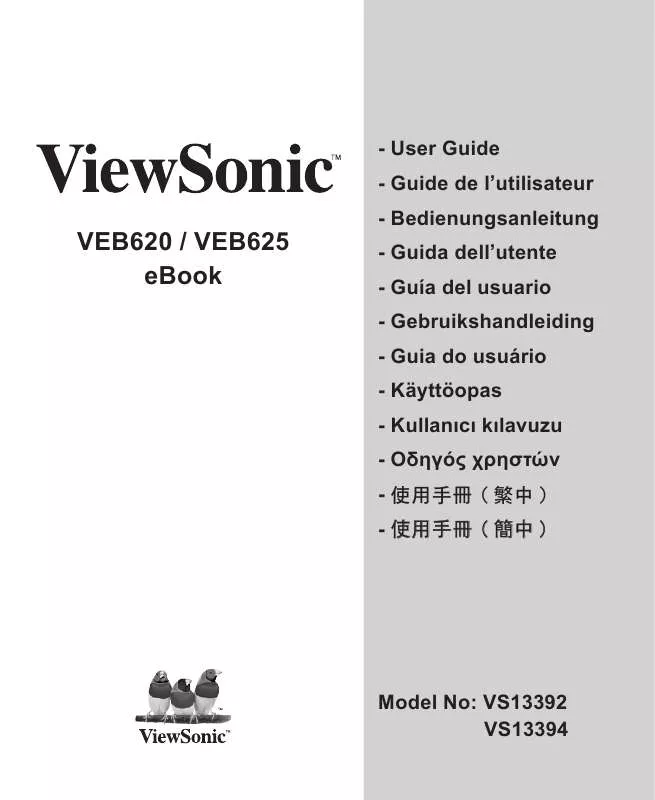
 VIEWSONIC VEB620 (3793 ko)
VIEWSONIC VEB620 (3793 ko)
